sealos安装高可用k8s集群
项目地址: https://github.com/fanux/sealos
参考地址: https://fuckcloudnative.io/posts/sealos/
https://www.sealyun.com/goodsDetail?type=cloud_kernel&name=kubernetes
官方教程: https://www.sealyun.com/instructions/2
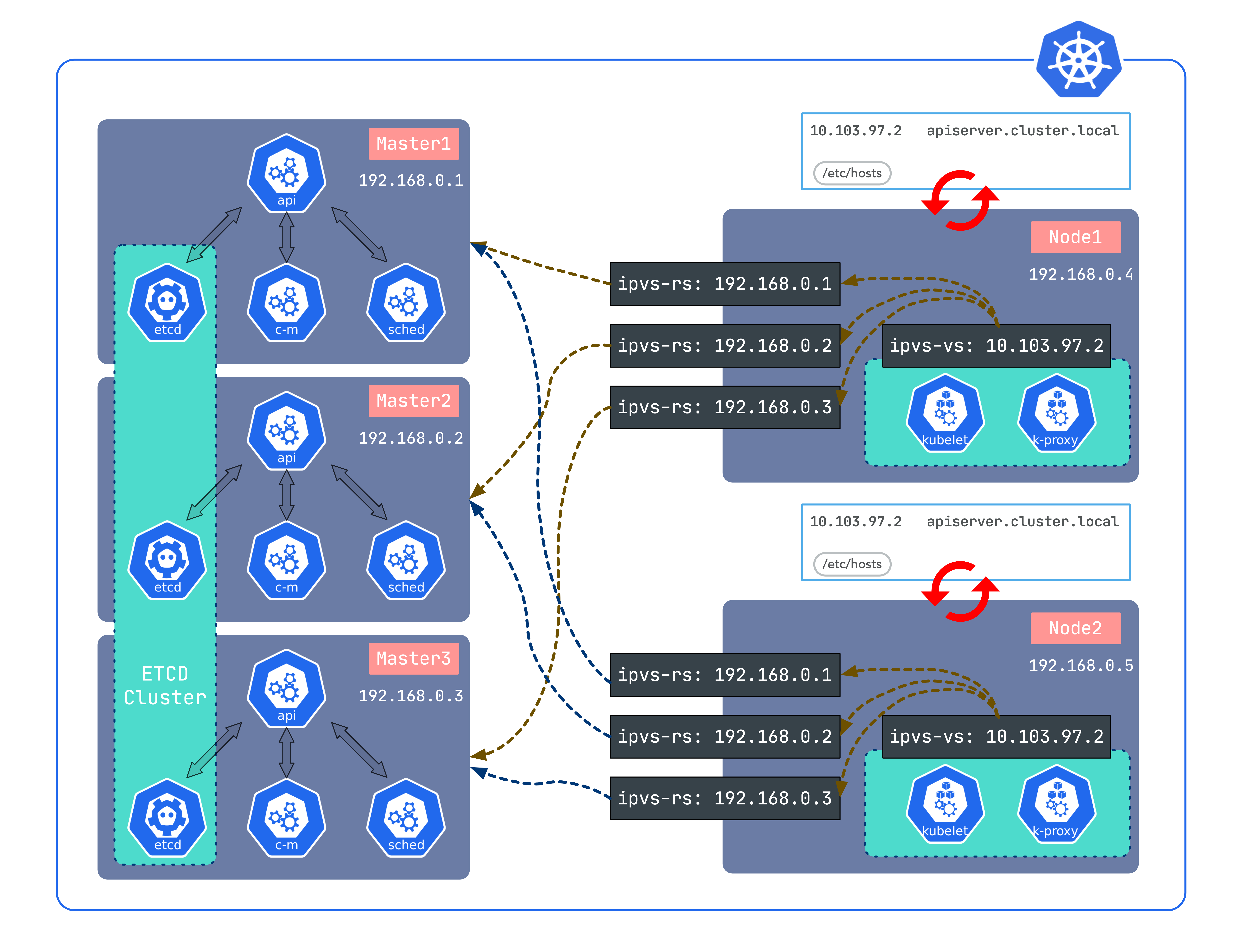
!安装前提条件(k8s官方不支持Rhel8系列)
!!!!高能警告:Rhel8,Centos8和Rocky8预装了podman和nftables,而nftables和kube-proxy不兼容,Rhel8系列安装k8s不能正常工作.建议使用Centos7(升级内核到5.4以上) 或Ubuntu.
issue提了快2年了,我看估计是没戏了。https://github.com/kubernetes/kubernetes/pull/97070
高版本离线包自带docker/containerd,如没安装docker/containerd会自动安装.1.22版本以上强制安装containerd,要求卸载docker.
- Linux系统配置好主机名和IP地址,主机间配置ssh免密登录,
无需更多配置 - 下载kubernetes 离线安装包.
- 下载最新版本sealos.
务必同步服务器时间主机名不可重复- master节点CPU必须
2C以上 - 请使用
sealos 3.2.0以上版本 - 网卡名称如果是不常见的,建议修改成规范的网卡名称, 如
(eth.|en.|em.*) cni组件选择cilium时要求内核版本不低于5.4podSubnet:100.64.0.0/10serviceSubnet:10.96.0.0/12
继10.0.0.0/8、172.16.0.12、192.168.0.0/16之后又诞生了第四个私有IPv4地址,但100.64.0.0/10是在服务商网络内,不同之处在于只使用。
100.64.0.0/10,Shared address space,是预留给ISP运营商做NAT用的。ISP运营商设备给用户分配100.64.0.0/10内的IP,然后再在运营商设备上进行NAT,转换成公网IP。
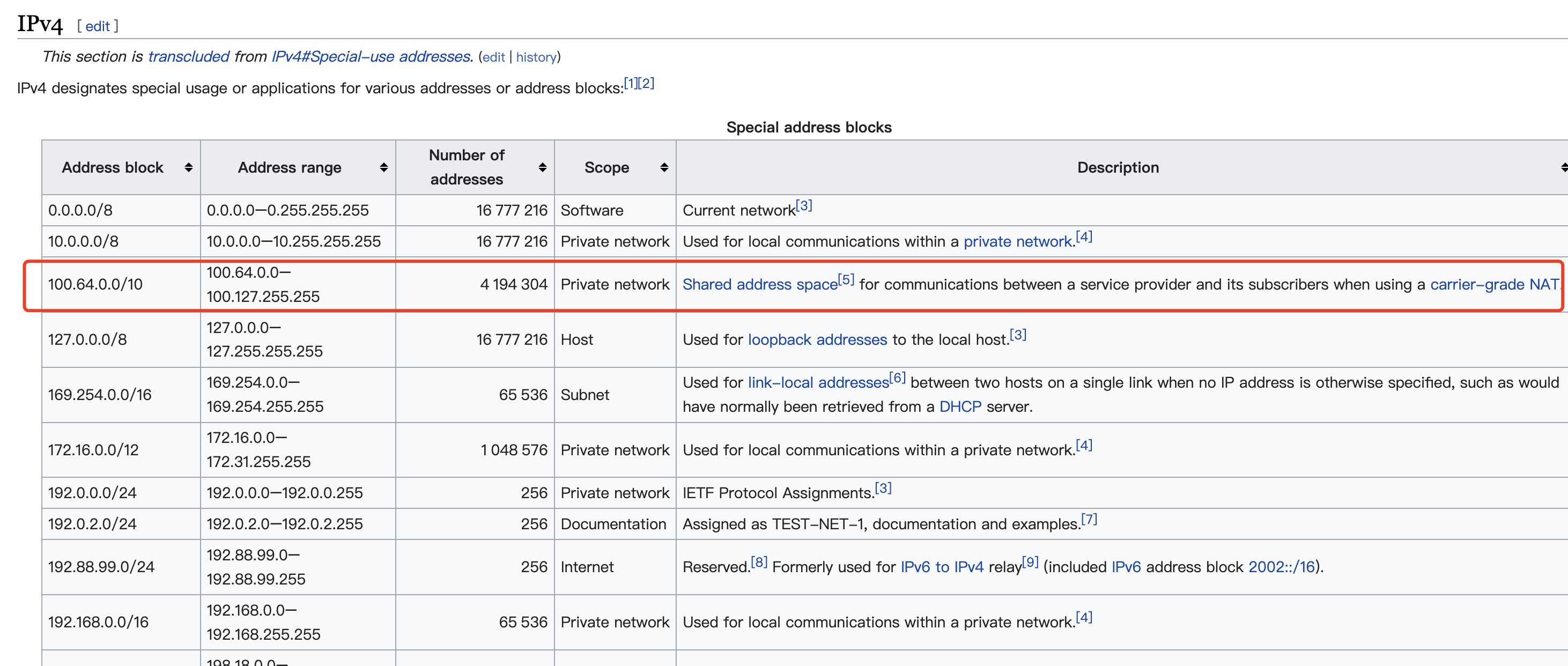
快速二进制包安装k8s高可用集群
不要指定网卡参数 --network,会导致cni启动不了
生产环境只建议安装次新版!!!
# 下载并安装sealos, sealos是个golang的二进制工具,直接下载拷贝到bin目录即可, release页面也可下载
wget -c https://sealyun-home.oss-cn-beijing.aliyuncs.com/sealos/latest/sealos && \
chmod +x sealos && mv sealos /usr/bin
# 下载离线资源包
wget -c https://sealyun.oss-cn-beijing.aliyuncs.com/05a3db657821277f5f3b92d834bbaf98-v1.22.0/kube1.22.0.tar.gz
# 安装一个三master的kubernetes集群
## 如已设ssh免密登录可以不需要--passwd参数
## --podcidr 配置pod网段
## --svccidr 配置clusterip网段
## --network 机器网卡名,CNI网卡发现用
sealos init --master 192.168.32.200 --master 192.168.32.202 --node 192.168.32.221 --pkg-url /root/kube1.22.7.tar.gz --version v1.22.7 --podcidr 10.244.0.0/16 --svccidr 10.93.0.0/12
# 安装单master的k8s集群
sealos init \
--master 192.168.0.2 \
--node 192.168.0.12 \
--pkg-url /root/kube1.22.0.tar.gz \
--version v1.22.0
安装日志
安装日志所在位置~/.sealos/sealos.log
自定义网络
pod的ip地址段,也称为cidr
# podcidr 参数指定自定义pod网段 如
--podcidr 10.244.0.0/16 \
# svccidr 参数指定clusterip网段 如
--svccidr 10.93.0.0/12 \
# 不安装cni插件
## without-cni sealos自带calico网络,如果你想自己装CNI不用默认可加此参数, 如
sealos init --without-cni …
# 自定义cni插件
-- network flannel
添加证书
需要添加证书, 在init的时候指定--cert-sans 域名即可
证书有效期是99年
sealos init --cert-sans 域名 \
--master 192.168.0.2 \
--node 192.168.0.12 \
--pkg-url /root/kube1.22.0.tar.gz \
--version v1.22.0
--podcidr 10.244.0.0/16 \
--svccidr 10.93.0.0/12 \
参数注释
详细参数: https://www.sealyun.com/instructions/2
| 参数名 | 含义 | 示例 |
|---|---|---|
| passwd | 服务器密码 | 123456 |
| master | k8s master节点IP地址 | 192.168.0.2 |
| node | k8s node节点IP地址 | 192.168.0.3 |
| pkg-url | 离线资源包地址,支持下载到本地,或者一个远程地址 | /root/kube1.16.0.tar.gz |
| version | 资源包对应的版本 | v1.16.0 |
增加master
sealos join --master 192.168.0.6 --master 192.168.0.7
sealos join --master 192.168.0.6-192.168.0.9 # 或者多个连续IP
增加node
sealos join --node 192.168.0.6 --node 192.168.0.7
sealos join --node 192.168.0.6-192.168.0.9 # 或者多个连续IP
删除指定master节点
sealos clean --master 192.168.0.6 --master 192.168.0.7
sealos clean --master 192.168.0.6-192.168.0.9 # 或者多个连续IP
删除指定node节点
sealos clean --node 192.168.0.6 --node 192.168.0.7
sealos clean --node 192.168.0.6-192.168.0.9 # 或者多个连续IP
清理集群
# 注意clean不加任何参数会清理整个集群,等同于sealos clean --all
sealos clean --all
备份集群
# 查看备份帮助
sealos etcd save -h
本地备份
本地备份, 默认保存在/opt/sealos/ectd-backup这个目录, 默认名称为sanpshot
sealos etcd save
本地备份并复制到各master节点。增加--docker参数, 默认在生成的文件下添加当前的uinx时间戳
然后复制到各master节点
sealos etcd save --docker
备份上传到阿里云oss
备份上传至oss,首次执行带命令行或者编辑~/.sealos/config.yaml
sealos etcd save --docker \
--aliId youraliyunkeyid \
--aliKey youraliyunkeysecrets \
--ep oss-cn-hangzhou.aliyuncs.com \
--bucket etcdbackup \
--objectPath /sealos/
升级k8s版本
参考: https://www.sealyun.com/instructions/5
!升级前注意事项:
# 确保集群是健康状态
kubectl get nodes -owid
# 确保kube-system下的pod运行正常
kubectl get pod -n kube-system -owide
执行升级
版本必须要大于等于1.18.0,才可升级
执行升级前提前下载好新版本的离线安装包
# 升级到1.19.2版本
sealos upgrade --version v1.19.2 --pkg-url /root/kube1.19.2.tar.gz -f | tee -a upgrade.1183-1192.log
containerd镜像和容器管理
nerdctl用法参考: https://mdnice.com/writing/c57c45c557bf46b0835958134892abc4
官方工具是crictl,但是更推荐使用nerdctl.和docker官方语法几乎完全一致.
也可以使用alias将nerdctl设别名为docker.
# nerdctl要加上-n=k8s.io
nerdctl -n=k8s.io images
# 配置nerdctl自动补全
source <(nerdctl completion bash)
echo 'source <(nerdctl completion bash)' >>~/.bashrc
# 设置alias别名为docker
echo "alias docker='nerdctl -n=k8s.io'" >>~/.bashrc
source .bashrc
使用nerdctl打包docker镜像
参考: https://mp.weixin.qq.com/s/Bjn0s5qRh2H9I__mAYh4jg
nerdctl使用方法
参考: https://mp.weixin.qq.com/s/vs_XIn-cpEXtWoF8Yb9vRw
containerd配置代理
老是替换源太麻烦了,直接上代理
https://segmentfault.com/a/1190000020363043
# 创建/etc/systemd/system/containerd.service.d目录
mkdir /etc/systemd/system/containerd.service.d
# 配置代理
cat > /etc/systemd/system/containerd.service.d/proxy.conf << EOF
> [Service]
> Environment="HTTP_PROXY=socks5://127.0.0.1:1080"
> Environment="HTTPS_PROXY=socks5://127.0.0.1:1080" "NO_PROXY=localhost,127.0.0.1,192.168.0.0/16,10.0.0.0/8,docker-registry.somecorporation.com,isdp30x2.mirror.aliyuncs.com,hub-mirror.c.163.com,mirror.baidubce.com"'
> EOF
# 重启containerd服务
systemctl daemon-reload
systemctl restart containerd
# 查看配置的代理
systemctl show --property=Environment containerd.service
containerd配置代理ansible剧本
---
- hosts: all
tasks:
- name: 创建containerd.service.d目录
file:
path: /etc/systemd/system/containerd.service.d
state: directory
- name: 创建proxy.conf文件
file:
path: /etc/systemd/system/containerd.service.d/proxy.conf
state: touch
- name: 为http_proxy.conf文件添加配置信息
copy:
content: |
[Service]
Environment="HTTP_PROXY=socks5://127.0.0.1:1080"
Environment="HTTPS_PROXY=socks5://127.0.0.1:1080" "NO_PROXY=localhost,127.0.0.1,docker-registry.somecorporation.com,isdp30x2.mirror.aliyuncs.com,hub-mirror.c.163.com,mirror.baidubce.com"
dest: /etc/systemd/system/containerd.service.d/proxy.conf
notify: 重启containerd服务
handlers:
- name: 重启containerd服务
systemd:
state: restarted
daemon_reload: yes
name: containerd